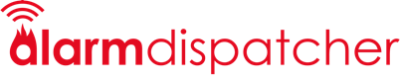Vorraussetzungen
- Benutzeraccount
- Administrationsrechte
- Benutzerfreischaltung zur Geräteverwaltung
Ruheansicht bearbeiten
Das Bearbeiten der Ruheansicht kann durch den Klick auf speichern festgelegt werden. Nach dem speichern wird automatisch im Support-Portal ein Ticket für die Änderung eröffnet. Die jeweilige Konfiguration wird durch unseren Support geprüft und manuell auf dem Gerät installiert. Der Bearbeitungsstand wird über das Support-Ticket mitgeteilt.
Um die Bearbeitung durchzuführen melden Sie sich im Webportal mit Ihren Zugangsdaten an.
Sie gelangen durch folgende Reihenfolge zur Ruheansicht:
Konfiguration > Auswahl des Standort/Gerät > Auswahl des Monitor > Abschnitt Ruheansicht
Im Abschnitt Ruheansicht muss die Ruheansicht Bodo ausgewählt sein, damit kann die Ruheansicht nach eigener Vorgabe konfiguriert werden.
Es ist möglich die Ansicht an einem weiteren angeschlossenen Monitor unterschiedlich einzustellen.
Um von der Standardansicht abzuweichen, kann über das Kreuz (oben rechts auf jedem Widget) das jeweilige Widget entfernt werden.
Durch klicken auf das Plus (unten rechts in der Ruheansicht) kann ein neues Widget hinzugefügt werden.
Bild hinzufügen
Fügen Sie ein Bild hinzu wird standardmäßig eine Warnkarte angezeigt.
Die Auswahl kann zwischen den voreingestellten Warnkarten aller Bundesländer erfolgen. Durch Auswahl des Inhaltes Adresse selbst eintragen erscheint ein weiteres Einstellungsfeld. In diesem können beliebige URL-Links eingefügt werden, um andere Bilder oder Grafiken anzuzeigen.
Der Titel kann von Warnungen auf beliebige Titel geändert werden. Lassen Sie den Titel leer, wird das Widget ohne Titel angezeigt.
Die Einstellungen werden durch den Klick auf Fertig in der Ruheansicht gesetzt.
Einsatzmittel hinzufügen
Die Anzeige von Einsatzmitteln in der Ruheansicht ist nicht bei jedem Gerät möglich. Abhängig ist dies von den nötigen Schnittstellen in der jeweiligen Leitstelle.
Um die technischen Vorraussetzungen zu klären, wenden Sie sich gerne über unser Kontaktformular (https://alarm-dispatcher.de/contact/) mit Ihrem Anliegen an uns.
Damit die Einsatzmittel in Ihrer Ruheansicht angezeigt werden können, ist die Konfiguration durch die Leitstelle mit Alarm Dispatcher Connect nötig (Ablauf der Konfiguration).
Auch anderweitige Schnittstellen könne ggf. Statusdaten übertragen, in dem Falle ist der Alarm Dispatcher Support zu kontaktieren.
Folgende Einstellungen können im Widget vorgenommen werden:
- Widgettitel ändern (keine Titelanzeige sobald das Feld leer ist)
- ggf. Quelle (URL, API-Key, Aktualisierungszeit)
- Erstellen von Spalten zur Sortierung
- Titelvergabe pro Spalte (keine Titelanzeige sobald das Feld leer ist)
- Sortierung der Einsatzmittel
Filter bearbeiten:
Sind für Ihr Gerät entsprechende Einsatzmittel zur Anzeige konfiguriert werden ohne eingestellten Filter alle Einsatzmittel angezeigt.
Mit Klick auf Filter bearbeiten können die entsprechende Filter, bspw. für die Anzeige in Spalten, eingestellt werden.
Die Eingaben in Filtern für bspw. Heimatwache, Funkrufname, OPTA, ISSI, Name usw. muss mit den hinterlegten Stammdaten der Leitstelle übereinstimmen!
Darstellung:
Die Darstellung der Einsatzmittel kann nach eigenen Wünschen geändert werden. Per Drag&Drop können die Einsatzmittel-Informationen (Name, Typ, Rufzeichen usw.) in die Ansicht darunter verschoben werden. Durch die Trenner zwischen den Information kann die Breite der Information verändert werden.
Terminübersicht hinzufügen
In der Terminübersicht wird je nach Größe des Widgets in der Ruheansicht, die Anzahl der anzuzeigenden Termine automatisch eingestellt werden.
Die angezeigte Information unter dem Termintitel kann zwischen dem Ort, der Alarmgruppe oder der Terminbeschreibung ausgewählt werden.
Administratoren welche mehrere Organisationen bzw. mehrere Geräte verwalten, können auch Terminübersichten aus weiteren Organisationen einblenden.
Da Termine einer Alarmgruppe zugeordnet werden, kann in der Terminübersicht nach den anzuzeigenden Alarmgruppen gefiltert werden.
Freitextfeld hinzufügen
Das Freitextfeld ist ein Widget zur Darstellung von eigenen Informationen. Für jedes Gerät kann ein Freitextfeld durch den Administrator beschrieben werden.
Administratoren welche mehrere Organisationen bzw. mehrere Geräte verwalten, können auch Freitextfelder von anderen Geräten einblenden/auswählen um eine gleichzeitige Informationsübertragung an mehrere Geräte zu gewährleisten. (Bearbeitung des Freitextes)
Ist das Freitextfeld in der Ruheansicht eingebunden, kann dieses durch die berechtigten Benutzer verändert werden ohne dass eine manuelle Installation im Anschluss durch den Alarm Dispatcher Support nötig ist. Die Aktualisierung des Feld erfolgt automatisch und regelmäßig nach mehreren Minuten.